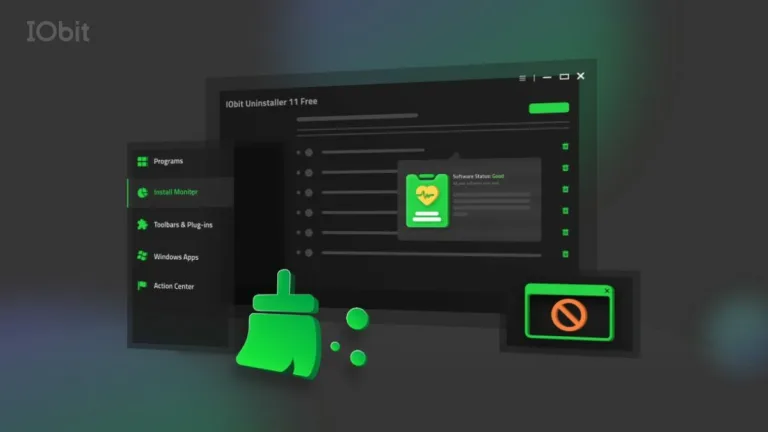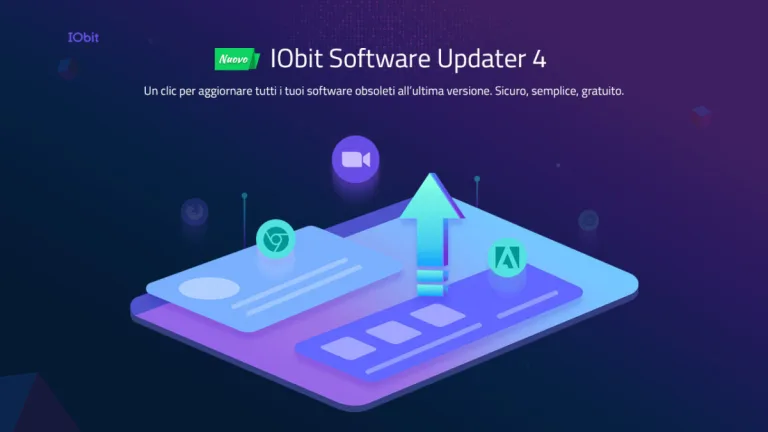Estensione Google Tag Manager - Esporta in Google Sheet
Dopo aver installato la nostra estensione per il tuo account Google Tag Manager, tutto ciò che devi fare è cliccare sul pulsante Esporta in Google Sheet, e verrà creato un nuovo foglio di lavoro Google con tutti i tag selezionati in una nuova cartella nel tuo Drive. Puoi vedere la cronologia della versione GTM e la configurazione del tag nel foglio di lavoro Google.
Per impostazione predefinita, il nostro script di esportazione crea un tag per riga nel tuo foglio di calcolo. Ma puoi utilizzare il nostro script di esportazione in formato csv per creare una nuova colonna nel tuo foglio di calcolo, in modo che la configurazione del tuo tag sia più organizzata e facile da visualizzare.
Se vuoi esportare tag che non sono esportati per impostazione predefinita nella nostra estensione, puoi esportare quei tag in un file csv.
Il primo passo è selezionare i tag che vuoi esportare. Per ogni tag dovresti vedere una casella di controllo accanto al nome del tag. Dovresti anche vedere una tabella che mostra il numero di versione del tag. La tabella ti consente di vedere tutti i tag contenuti all'interno di una particolare versione. Puoi anche visualizzare la data in cui è stato creato quel tag.
Se non vuoi vedere le informazioni sulla versione esportata nel foglio di lavoro, puoi esportare in un file csv invece.
Una volta selezionati i tag, puoi fare clic sul pulsante di esportazione.
Quando stai creando un foglio di lavoro Google con tutti i tag esportati, assicurati di aver concesso l'autorizzazione per l'accesso della tua applicazione al tuo Google Drive.